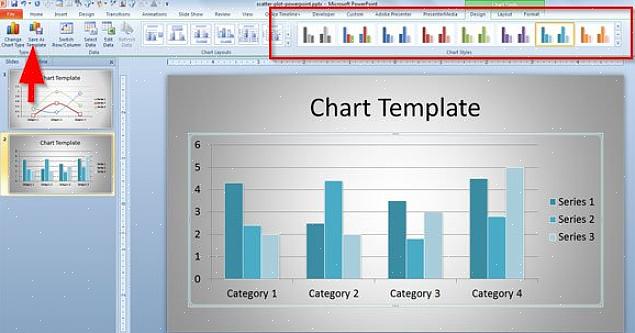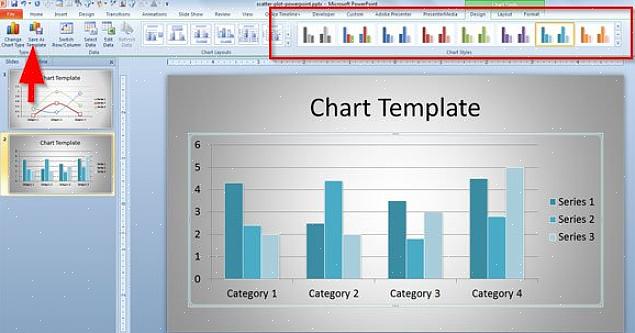Kaavion luominen PowerPointissa voidaan tehdä helposti myös aloittelevalle tietokoneen käyttäjälle. Tämä Microsoftin tuottavuustyökalun toiminto on ehdottomasti erittäin hyödyllinen, etenkin niille, jotka tyypillisesti luovat ympyräkaavioita ja kaavioita toimisto- tai kouluesityksille.
- Käytä ensin Microsoft Powerpointia. Siirry Käynnistä-painikkeeseen ja napsauta sitä kerran saadaksesi valikkoluettelon näkyviin. Ohjaa hiiri kohtaan Kaikki ohjelmat, ja uusi porrastettu valikko avautuu. Etsi Microsoft PowerPoint monien kohteiden joukosta ja napsauta sitä.
- Pääset valitsemaan dia PowerPointissa. Suorita hiiri Microsoft PowerPoint -ikkunan vasempaan paneeliin ja napsauta Diat-välilehteä, joka löytyy aivan Outline-välilehden vierestä. Valitse dia napsauttamalla sitä vastaavaa suorakulmaista ruutua. Kun dia on valittu, osoita hiiren kohdistin Lisää-välilehteen ja napsauta sitä saadaksesi luettelon näkyviin. Napsauttamalla Kaavio-vaihtoehtoa saat esiin esimerkkikaavion ja Esitystiedot-ikkunan.
- Aloita kaavion luominen. Kaikki Esityksen tietolomakkeeseen syötetyt arvot ovat vain esimerkkejä. Aloita oman kaavion luominen kirjoittamalla omat tietosi esityksen taulukkoon. Jos haluat syöttää tietoja tietyille riveille tai sarakkeille, ohjaa hiiren osoitin haluamaasi sarakkeeseen tai riviin ja napsauta hiirtä kohdistimen asettamiseksi. Nyt voit näppäillä kerätyt tiedot niiden sarakkeisiin tai riveihin. Kun olet valmis, sulje vain Presentation Datasheet -ikkuna ja näet, että 3D-kaavio tulkitsee ja renderöi juuri syötetyt arvot.
- Syötä tarvittavat otsikot kaavioon. Lopuksi on syötettävä otsikot kaavioon. Voit tehdä tämän ohjaamalla hiiren osoittimen kaavioon, jotta avattava valikko avautuu. Napsauta Kaavion asetukset -vaihtoehtoa saadaksesi saman otsikon ikkunan näkyviin. Näppäile kaavion nimi tyhjään tekstikenttään Kaavio otsikko: -vaihtoehdon alla. Kirjoita lisäksi X- ja Y-akselien otsikot. Kun olet valmis, napsauta OK, jotta otsikot tallennetaan ja lisätään kaavioon.
Nyt sinun tarvitsee vain tallentaa äskettäin luotu kaavio Microsoft PowerPointiin. Voit tehdä tämän siirtymällä Tiedosto-välilehteen ja napsauttamalla sitä kerran. Näkyviin tulee luettelo, jonka jälkeen sinun on napsautettava kohdetta Tallenna. Sinun on valittava tallennuskohta Tallenna kohteeseen -osiossa. Lisäksi sinun on kirjoitettava valitsemasi tiedostonimi toimitettuun tekstiruutuun. Kun kaikki nämä on asetettu, voit napsauttaa Tallenna-painiketta, jolloin kaavio tallennetaan ja tallennetaan vastaavasti.